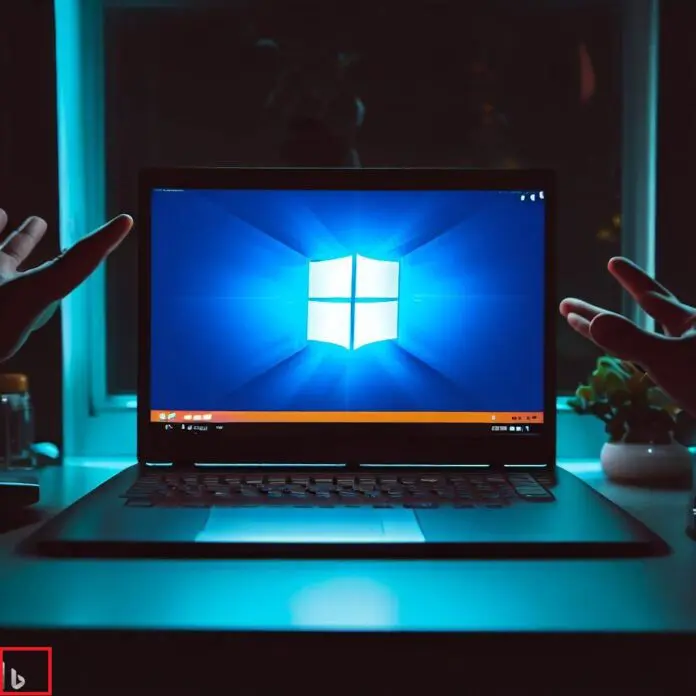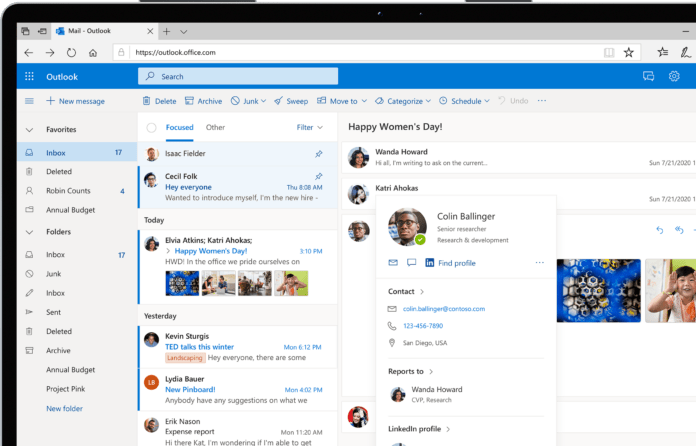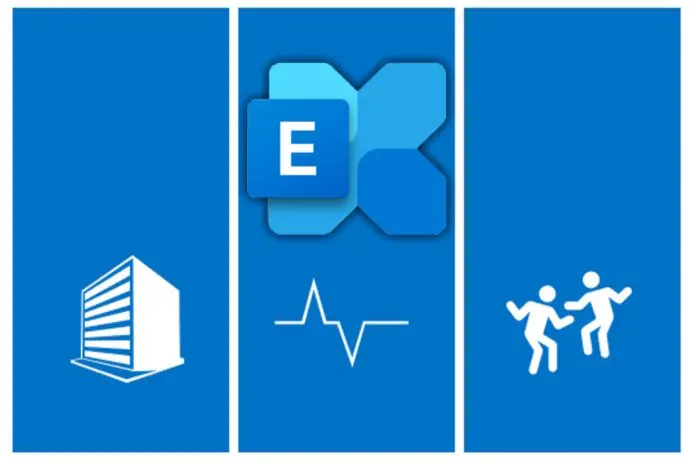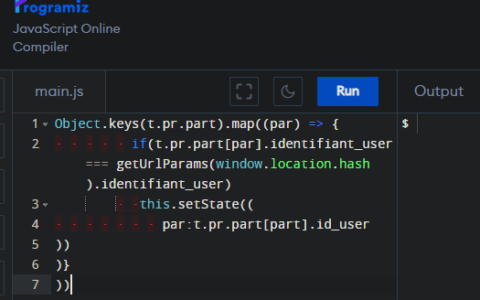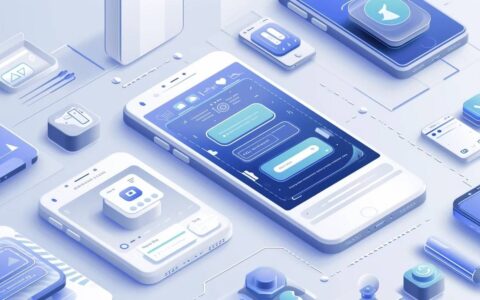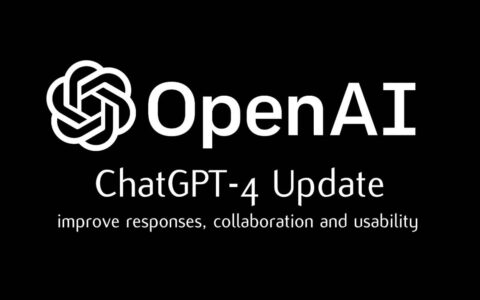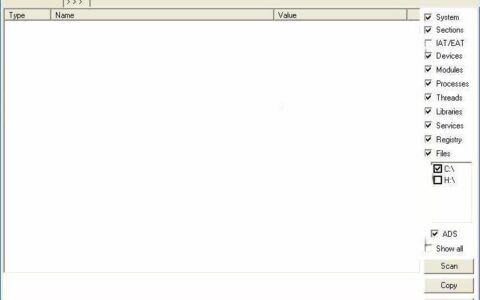在 amazon cloud (aws) 上逐步创建 ubuntu ec2 实例
1. 登录或注册 aws 账户
如果您已经拥有 aws 账户,请登录该账户,或者如果您是新用户,请访问 并创建一个新的 aws 账户。创建新帐户或成功登录后,进入下一步。
2. 转到 aws ec2 控制面板
登录您的 aws 账户后,您将看到 aws 管理控制台。在左上角,单击 service drop menu 以选择 ec2。或者
3. 启动适用于 ubuntu 的 ec2 实例
进入 aws ec2 控制面板后,单击左侧给出的“实例”选项。然后点击右上角给出的“启动实例”按钮。
4. 选择 ubuntu linux 映像
在下一页上,您将看到可在 amazon ec2 上启动的虚拟映像列表。选择您的选项之一,例如 amazon linux、ubuntu、red hat、opensuse、windows 等…这里我们选择 “ubuntu” .
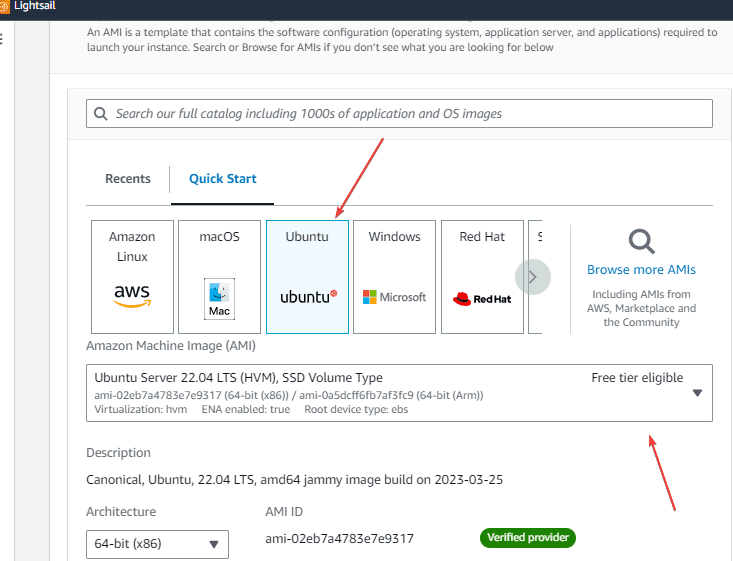
之后,选择要开始的 ubuntu 版本映像。 例如,默认情况下设置了 ubuntu 22.04,但您可以在 ubuntu 上使用 ubuntu 20.04、ubuntu pro 和其他预装的应用程序映像。
5. 选择实例类型
选择 ubuntu linux 版本后,向下滚动,您将看到 amazon ec2 服务提供了广泛的虚拟硬件或实例来运行选定的机器映像。如果要使用免费层,请选择默认层。或者选择适合您计划在 ubuntu ec2 实例上安装的应用程序的(cpu 和内存)。
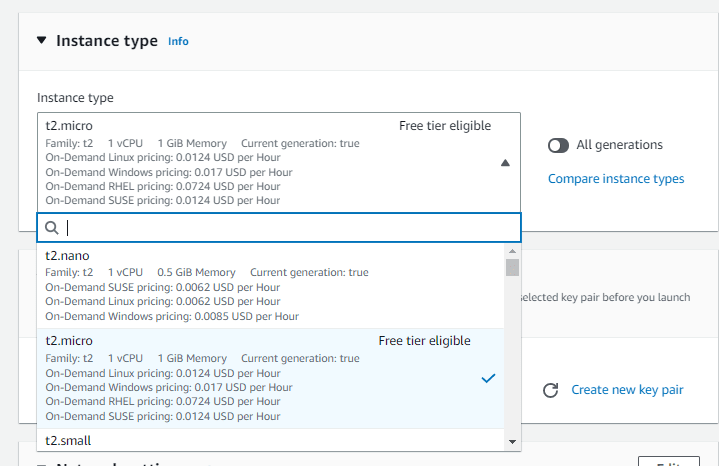
6. 创建新的密钥对(重要)
完成实例类型选择后,如果您想通过 ssh 协议使用任何 pc 或笔记本电脑远程连接实例,请进一步滚动以创建我们需要的密钥对(登录名)。所以,不要跳过这一步
单击“创建新密钥对”链接。
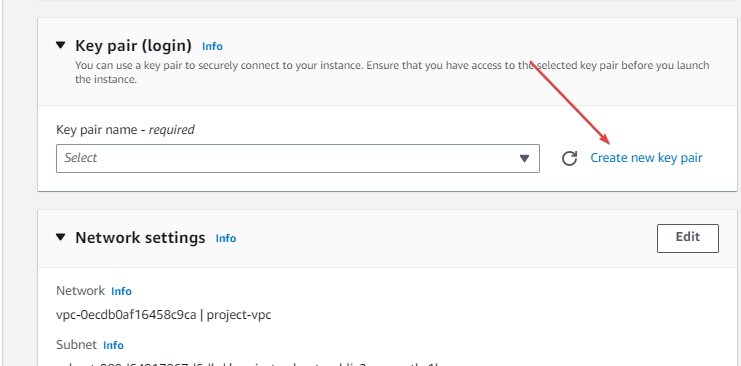
为您的 key 命名,然后保留默认设置,只需点击“创建密钥对”按钮即可。那些想使用 putty 而不是 ssh 的人可以选择 ppk 而不是 pem。
在此之后,密钥将下载到您的系统,请安全地保存它,因为当您想使用一些本地 ssh 或 putty 应用程序来连接在 aws 上运行的远程 ubuntu ec2 实例时,您需要它。
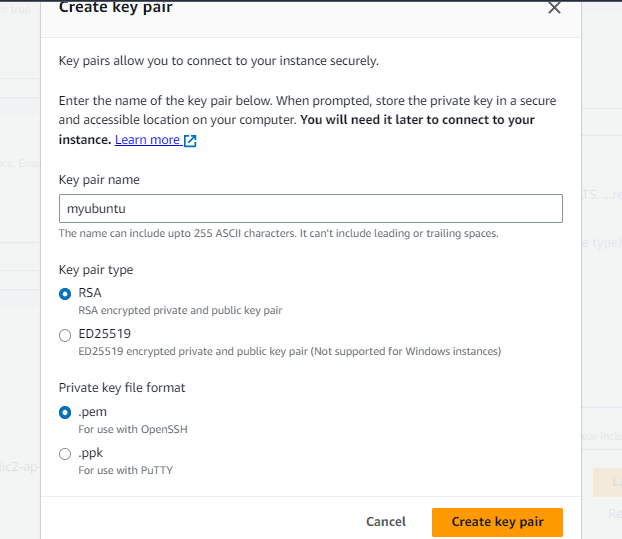
7. 为实例配置存储
根据您需要在 amazon ec2 ubuntu 实例中配置的应用程序的要求,选择存储值。aws 免费套餐中最多可免费提供 30gb。
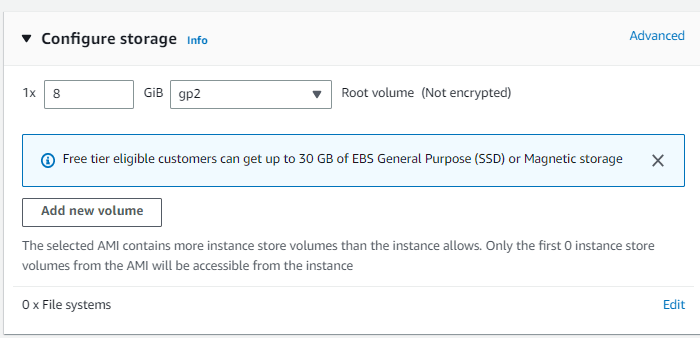
8. 将公有 ip 地址分配给 ec2 实例
要使用 internet 连接从外部访问 ubuntu ec2 实例,我们需要为其分配一个公共 ip 地址。因此,单击“网络设置”区域中给出的“编辑”按钮。
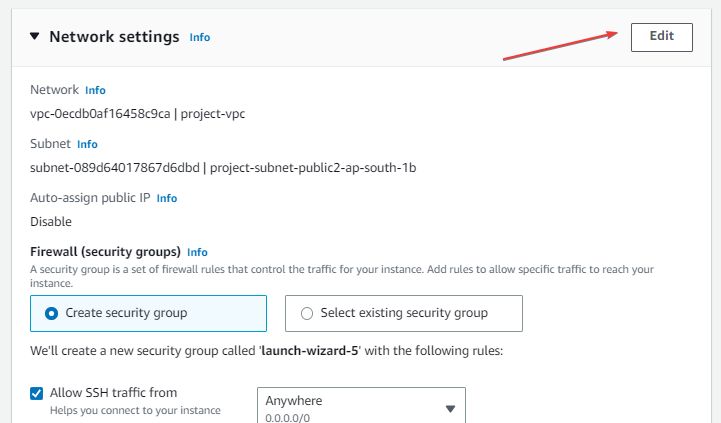
向下滚动以找到“自动分配公共 ip”下拉框。默认情况下,它将设置为禁用,将其更改为启用。
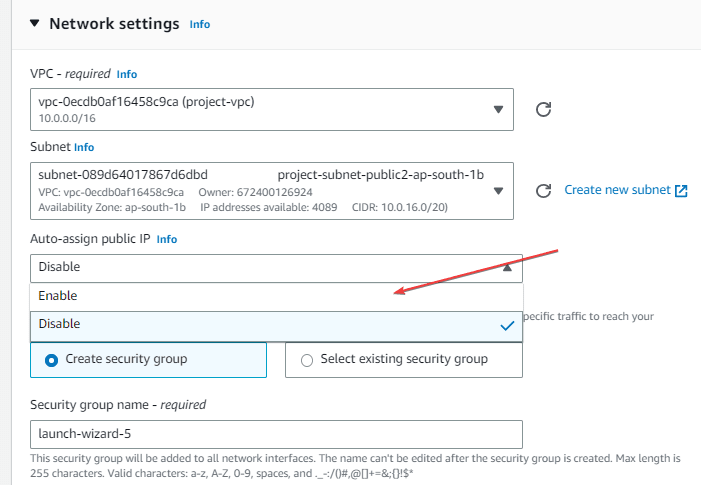
9. 查看实例启动
最后,配置完所有必要的设置后,您将在 ec2 实例配置网页的右侧看到所有详细信息以及附加到 ec2 实例的存储和安全性。那些想要更改任何内容的人只需单击它,页面就会将您跳转到该设置部分。
好吧,您可以使用执行的设置,因为我们可以稍后更改它们。因此,只需单击“启动实例”按钮即可。
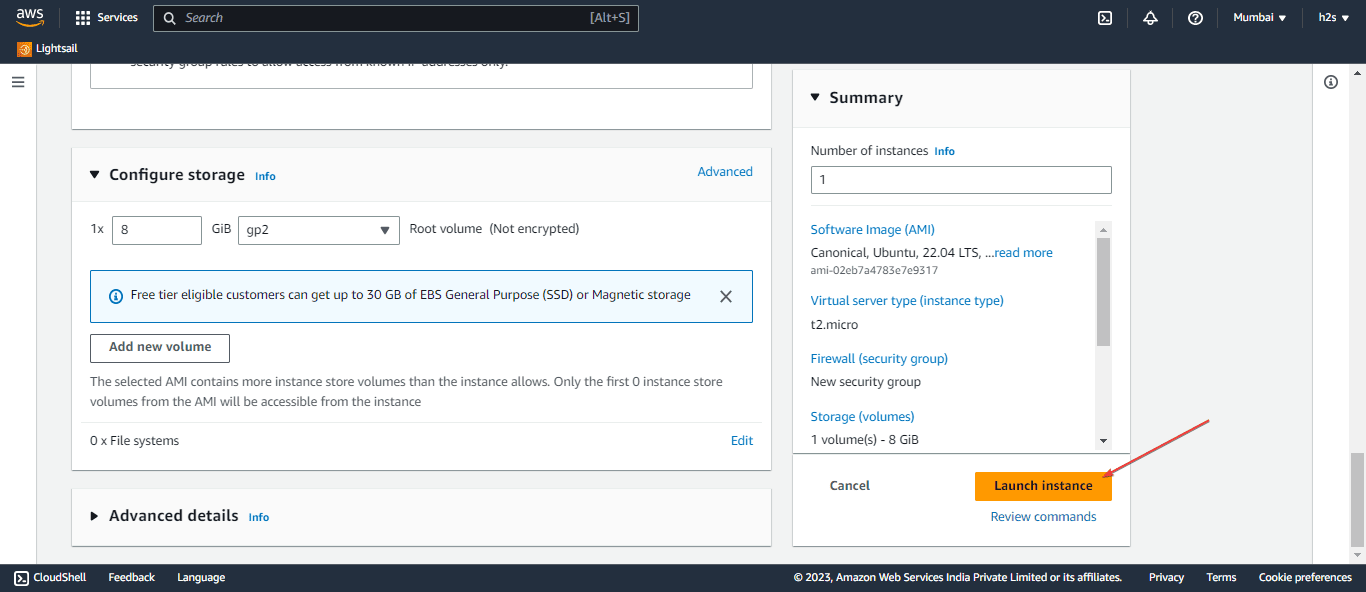
完成后,返回实例区域。
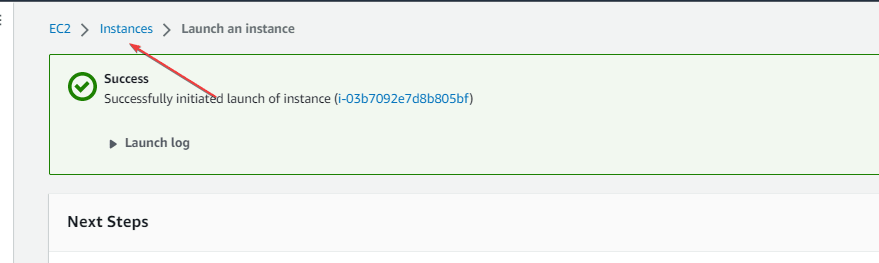
10. 开放 https 和 http 端口(可选)
默认情况下,您将看到仅允许 ssh 端口 22 使用任何 ip 地址进行远程连接和访问。但是,那些想要在其 aws ubuntu ec2 实例上安装某些 web 应用程序或 web 服务器的用户需要允许网络防火墙中的 http 和 https 流量。
为此,请选择您刚刚创建的 ubuntu 实例 id,然后选择安全选项卡。之后,单击与您的实例关联的安全组 id。
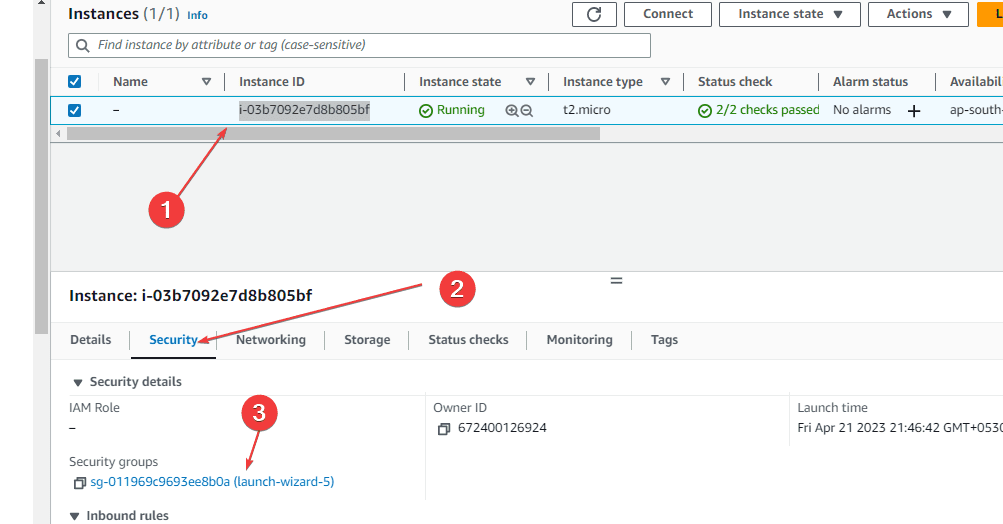
现在,单击“编辑入站规则”按钮。
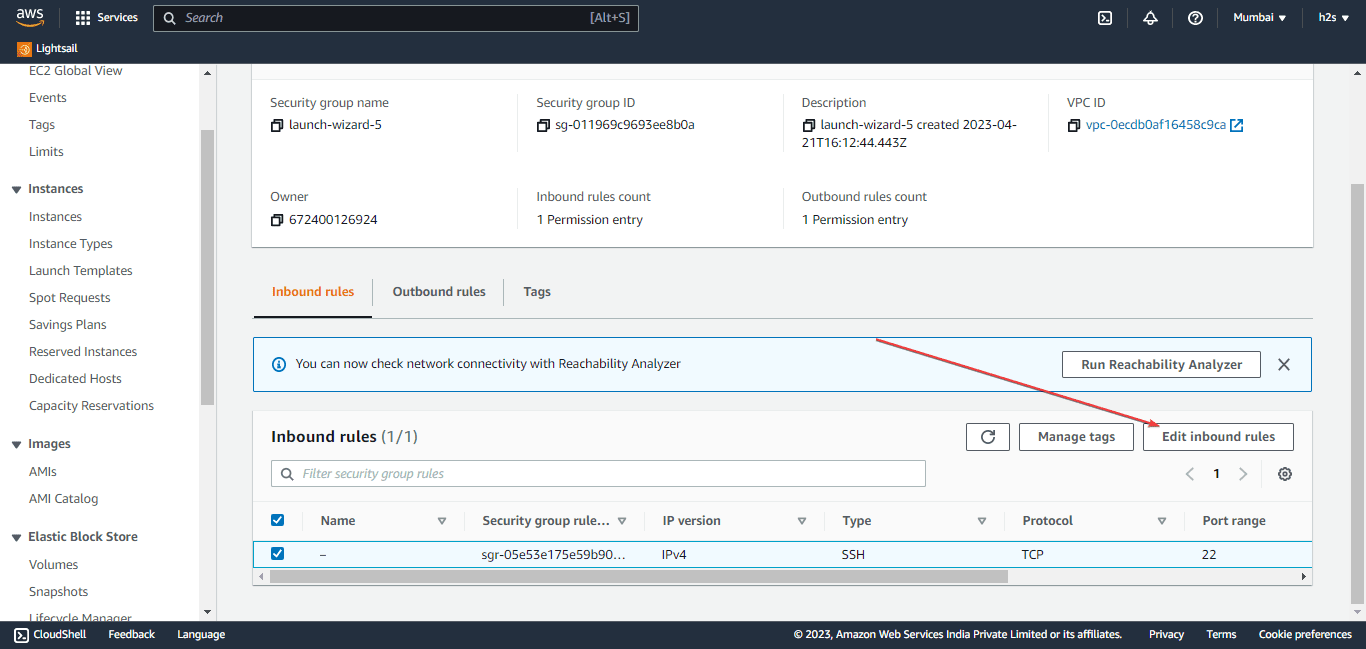
单击“添加规则”按钮并选择 https,然后允许它从所有 ip 地址 0.0.0.0/0 访问,对 http 也是如此。
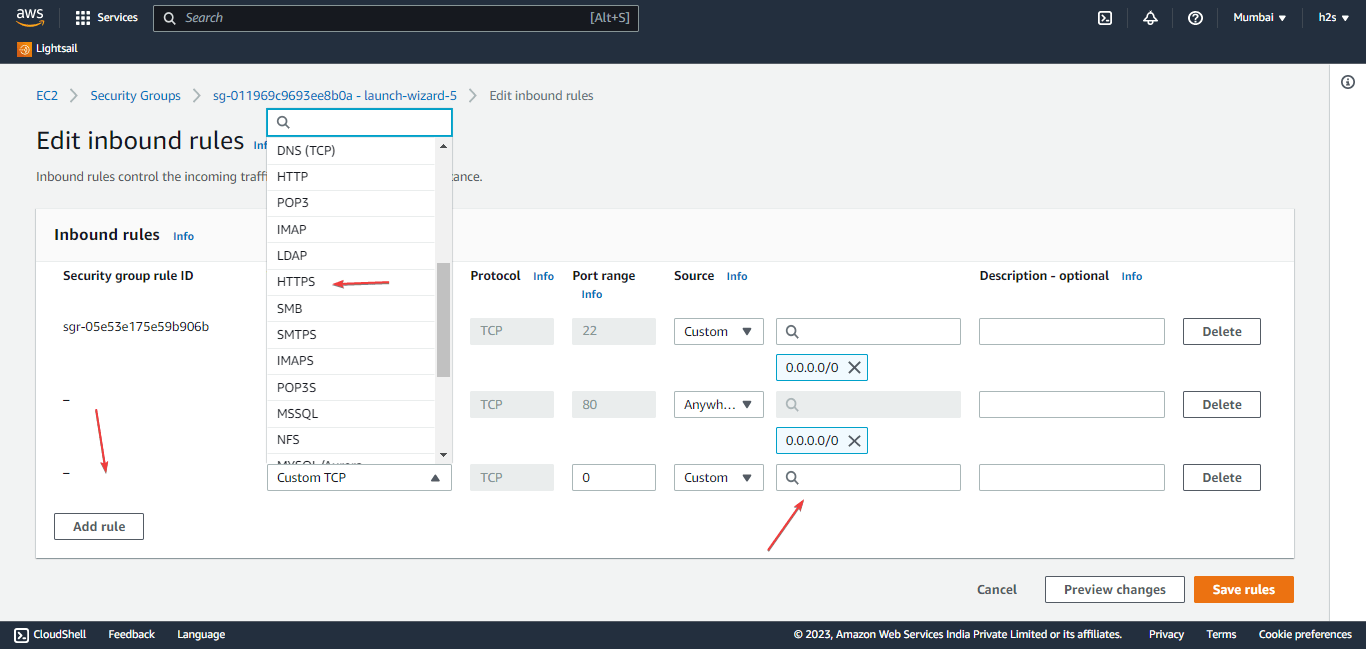
完成后,单击“保存规则”按钮,然后返回实例区域。
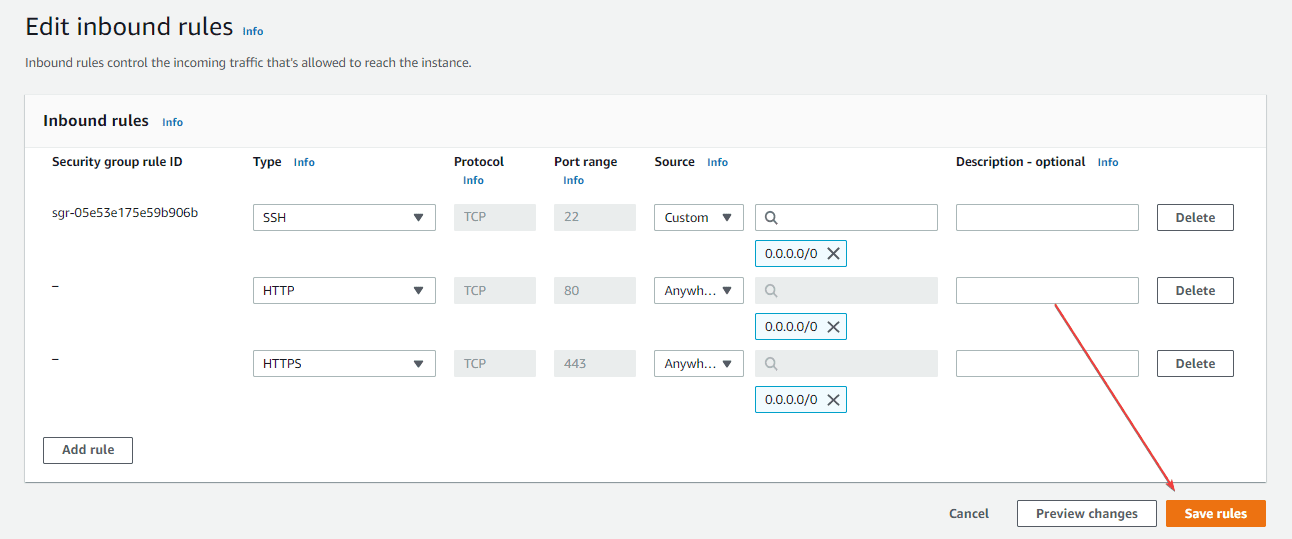
11. 连接到您的 amazon ec2 实例
有两种方法可以将命令行界面与创建的实例的 sudo 访问权限连接起来。一种是使用 ec2 的内置 web 控制台,另一种是通过 ssh 使用本地计算机。
而要使用 web 控制台访问它,
- 选择已创建的实例
- 点击“连接”按钮。
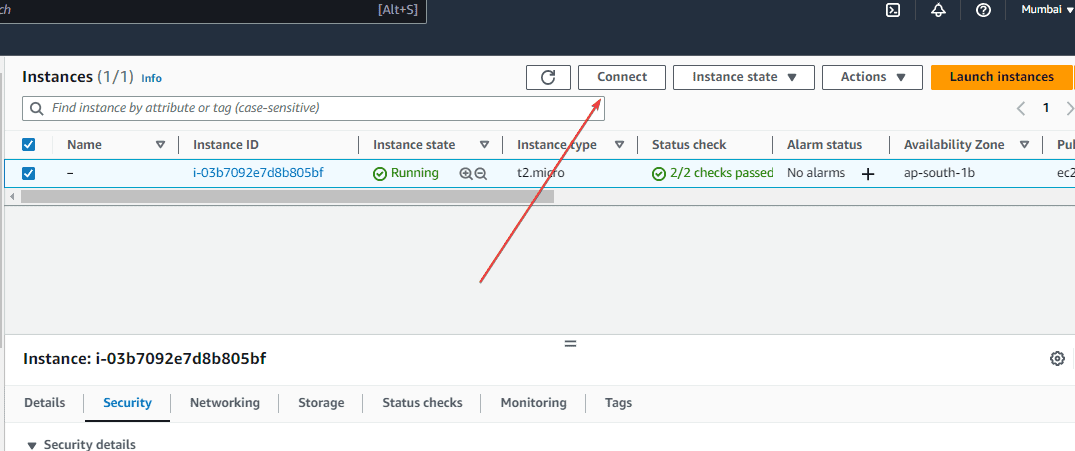
- 在“ec2 instance connect”(ec2 实例连接)下,单击“connect”(连接)按钮。
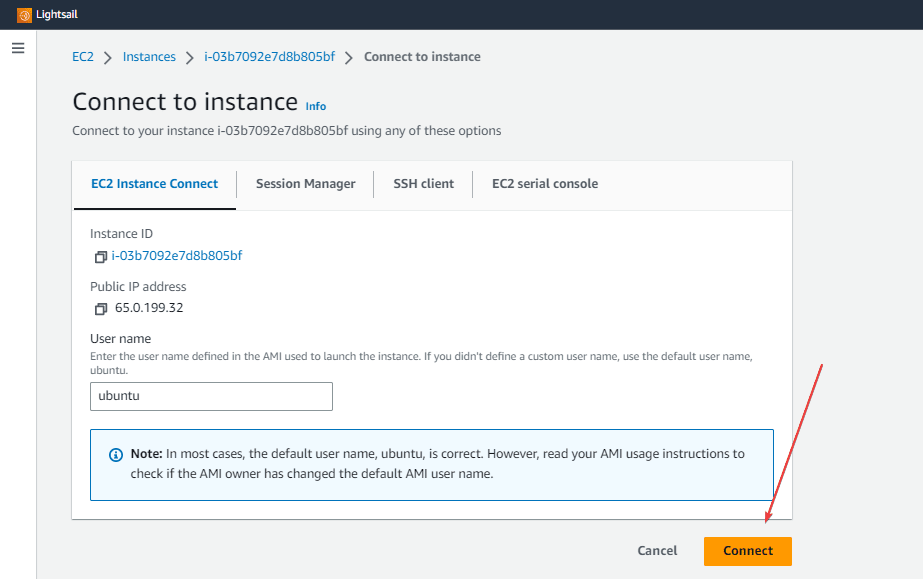
现在,您将拥有基于 web 的终端,可以向创建的实例发出命令。通过这种方式,我们可以根据需要创建和连接任意数量的 ubuntu linux ec2 实例。
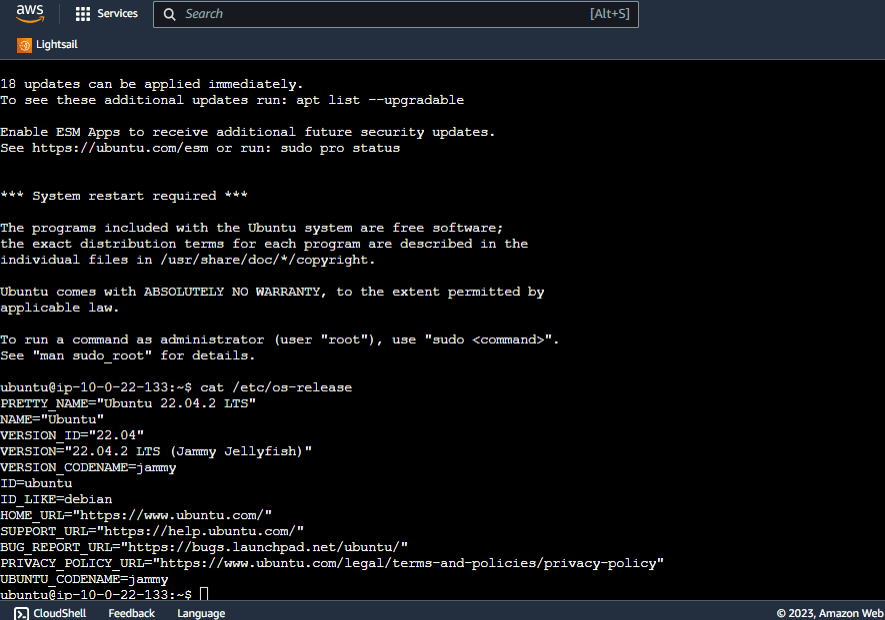
原创文章,作者:校长,如若转载,请注明出处:https://www.yundongfang.com/yun288800.html
 微信扫一扫不于多少!
微信扫一扫不于多少!  支付宝扫一扫礼轻情意重
支付宝扫一扫礼轻情意重